Các bản dựng Microsoft Edge Chromium Dev và Canary hiện đã được Microsoft trang bị khả năng đọc toàn bộ văn bản/đoạn văn bản đã chọn trên một trang web với 24 kiểu giọng khác nhau. Được biết, đọc văn bản là một trong những tính năng trợ năng rất được ưa chuộng trên các nền tảng trình duyệt web hiện nay, trong đó có Microsoft Edge Chromium. Do vậy, việc Microsoft chăm chút tính năng này cũng không có gì khó hiểu.
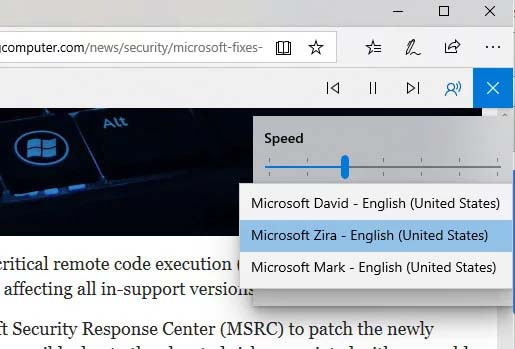 Tính năng đọc văn bản trên trang web của Microsoft Edge phiên bản cũ
Tính năng đọc văn bản trên trang web của Microsoft Edge phiên bản cũ
Ngoài ra, giọng đọc cũng đã được Microsoft tinh chỉnh và bổ sung, dựa trên sự kết hợp giữa trí tuệ nhân tạo và nền tảng đám mây, cho cảm giác tự nhiên hơn khá nhiều so với các phiên bản trước.
Microsoft cũng đã chuyển tính năng Read Aloud sang Microsoft Edge mới, nhưng giờ đây bạn sẽ được phép chọn lựa thoải mái đến 24 giọng đọc, bao gồm nhiều giọng nữ và nam khác nhau, thường thấy ở một số quốc gia, khu vực và vùng lãnh thổ như Trung Quốc, Nhật Bản, Anh, Pháp, Đức và Mexico.
 Chọn kiểu đọc mà bạn muốn nghe: Neural, Standard, 24kbs
Chọn kiểu đọc mà bạn muốn nghe: Neural, Standard, 24kbs
Những giọng đọc mới này hầu hết đều dựa trên đám mây và có 3 kiểu chính; Standard, 24kbs, và Neural. Kiểu giọng 24kbps sở hữu bitrate khá cao, giúp âm thanh phát ra rõ hơn, trong khi ở tùy chọn “Neural”, các giọng đọc sẽ được thực hiện dựa trên AI, cho chất lượng âm thanh tự nhiên hơn nhiều.
Microsoft mô tả giọng đọc dựa trên AI và đám mây của họ như sau:
- Neural voices: Được hỗ trợ bởi các mạng lưới thần kinh sâu (deep neural networks), những giọng đọc dạng này được đánh giá là tự nhiên nhất hiện nay.
- Standard voices: Đây hầu hết là những giọng đọc trực tuyến tiêu chuẩn, được cung cấp bởi Microsoft Cognitive Services.
- 24kbs voices: Cũng là những giọng đọc trực tuyến tiêu chuẩn, được cung cấp bởi Microsoft Cognitive Services, nhưng sở hữu bitrate cao hơn nên cho chất lượng âm thanh tốt hơn, nghe rõ ràng hơn, và đương nhiên cũng tốn dung lượng mạng hơn.
Qua thử nghiệm thực tế, các tùy chọn 24kbs sở hữu chất lượng cao nhất, nghẽ rất rõ chữ và cả cách phát âm, nhưng cách đọc không được tự nhiên, vẫn cho cảm giác “giống robot”. Mặt khác, các tùy chọn Neural tuy không “tròn vành rõ chữ” bằng, nhưng lại mang đến sự tự nhiên hơn hoàn toàn. Thoạt nghe bạn có thể không nhận ra rằng đó là giọng nói tổng hợp, được thực hiện bằng máy.
 Bôi đậm đoạn văn bản cần đọc, bấm chuột phải và chọn "Read aloud selection"
Bôi đậm đoạn văn bản cần đọc, bấm chuột phải và chọn "Read aloud selection"
Nếu muốn thử nghiệm tính năng mới này, bạn chỉ cần một đậm một đoạn/dòng văn bản nhất định, và nhấp chuột phải vào nó. Một menu ngữ cảnh sẽ xuất hiện với tùy chọn "Read Aloud", bạn chỉ cần nhấp chuột vào tùy chọn này, sau đó tiếp tục chọn kiểu giọng đọc mà bạn muốn nghe và trình duyệt sẽ thực hiện phần còn lại, vô cùng đơn giản.
Thử nghiệm tính năng "Read Aloud" mới trên Microsoft Edge Chromium
 Công nghệ
Công nghệ  AI
AI  Windows
Windows  iPhone
iPhone  Android
Android  Học IT
Học IT  Download
Download  Tiện ích
Tiện ích  Khoa học
Khoa học  Game
Game  Làng CN
Làng CN  Ứng dụng
Ứng dụng 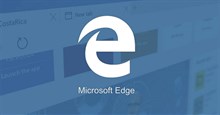


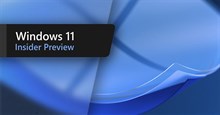
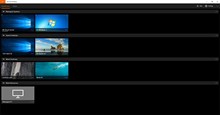














 Linux
Linux  Đồng hồ thông minh
Đồng hồ thông minh  macOS
macOS  Chụp ảnh - Quay phim
Chụp ảnh - Quay phim  Thủ thuật SEO
Thủ thuật SEO  Phần cứng
Phần cứng  Kiến thức cơ bản
Kiến thức cơ bản  Lập trình
Lập trình  Dịch vụ công trực tuyến
Dịch vụ công trực tuyến  Dịch vụ nhà mạng
Dịch vụ nhà mạng  Quiz công nghệ
Quiz công nghệ  Microsoft Word 2016
Microsoft Word 2016  Microsoft Word 2013
Microsoft Word 2013  Microsoft Word 2007
Microsoft Word 2007  Microsoft Excel 2019
Microsoft Excel 2019  Microsoft Excel 2016
Microsoft Excel 2016  Microsoft PowerPoint 2019
Microsoft PowerPoint 2019  Google Sheets
Google Sheets  Học Photoshop
Học Photoshop  Lập trình Scratch
Lập trình Scratch  Bootstrap
Bootstrap  Năng suất
Năng suất  Game - Trò chơi
Game - Trò chơi  Hệ thống
Hệ thống  Thiết kế & Đồ họa
Thiết kế & Đồ họa  Internet
Internet  Bảo mật, Antivirus
Bảo mật, Antivirus  Doanh nghiệp
Doanh nghiệp  Ảnh & Video
Ảnh & Video  Giải trí & Âm nhạc
Giải trí & Âm nhạc  Mạng xã hội
Mạng xã hội  Lập trình
Lập trình  Giáo dục - Học tập
Giáo dục - Học tập  Lối sống
Lối sống  Tài chính & Mua sắm
Tài chính & Mua sắm  AI Trí tuệ nhân tạo
AI Trí tuệ nhân tạo  ChatGPT
ChatGPT  Gemini
Gemini  Điện máy
Điện máy  Tivi
Tivi  Tủ lạnh
Tủ lạnh  Điều hòa
Điều hòa  Máy giặt
Máy giặt  Cuộc sống
Cuộc sống  TOP
TOP  Kỹ năng
Kỹ năng  Món ngon mỗi ngày
Món ngon mỗi ngày  Nuôi dạy con
Nuôi dạy con  Mẹo vặt
Mẹo vặt  Phim ảnh, Truyện
Phim ảnh, Truyện  Làm đẹp
Làm đẹp  DIY - Handmade
DIY - Handmade  Du lịch
Du lịch  Quà tặng
Quà tặng  Giải trí
Giải trí  Là gì?
Là gì?  Nhà đẹp
Nhà đẹp  Giáng sinh - Noel
Giáng sinh - Noel  Hướng dẫn
Hướng dẫn  Ô tô, Xe máy
Ô tô, Xe máy  Tấn công mạng
Tấn công mạng  Chuyện công nghệ
Chuyện công nghệ  Công nghệ mới
Công nghệ mới  Trí tuệ Thiên tài
Trí tuệ Thiên tài